Заштитите своју WiFi мрежу: Коришћење МАЦ адреса за борбу против неовлашћеног приступа
Да ли вам смета када неко нелегално користи вашу WiFi мрежу? У овом чланку ћемо размотрити како да употребите филтрирање МАЦ адреса да бисте спречили такве дигиталне крађе.
Емили је приметила групу тинејџера како седе испред њене зграде, загледани у своје паметне телефоне.
Претпоставила је да су ту из неког разлога и наставила даље.
Сутрадан је приметила драстичан пад брзине интернета. Пошто је радила од куће, ово јој је било посебно фрустрирајуће, јер је била навикла на изузетно брзу широкопојасну везу од 1 Гбпс.
Проблем се наставио данима, а она је одлучила да не контактира свог провајдера интернет услуга (ИСП), надајући се да ће се ствари вратити у нормалу саме од себе.
Међутим, ти тинејџери су и даље били у близини њене зграде са својим мобилним телефонима. На крају им је пришла и питала шта се дешава.
„Наш ‘WiFi техничар’ нам је дао приступ за 10 долара месечно“, одговорио је један од њих.
„Сјајно“, промрмљала је Емили и вратила се за свој компјутер. Одмах је отворила подешавања рутера и пронашла велики број непознатих уређаја који бесплатно користе њен интернет.
Уместо да се жали свом провајдеру, Емили је одлучила да користи филтрирање МАЦ адреса као начин да се обрачуна са њима.
Иако је Емили у овом случају изгубила само мало података, крађа WiFi мреже може имати озбиљне последице. На пример, неко може користити вашу мрежу за незаконите активности на интернету, што може довести до тога да се полиција појави на вашим вратима.
Шта је МАЦ адреса?
Адреса за контролу приступа медијима (МАЦ), такође позната као физичка адреса, је хексадецимални број од 12 цифара који је јединствен за сваки уређај на локалној мрежи. Ово пружа додатни ниво сигурности поред стандардне WiFi лозинке.
МАЦ адресе су повезане са хардвером и веома је тешко фалсификовати их за просечног корисника интернета. Штавише, имплементација је једноставна ако не додајете нове уређаје сваки дан.
Дакле, можете једноставно унети МАЦ адресе својих уређаја и бити сигурни да нико други неће трошити ваш интернет проток, чак и ако су некако сазнали вашу лозинку.
Треба истаћи да се МАЦ адресе разликују од ИП адреса, које се углавном користе за глобалну идентификацију, могу се делити између уређаја и могу се мењати са мрежним конфигурацијама.
Супротно томе, МАЦ адресе су трајне и остају исте за вашу мрежу.
Како функционишу МАЦ адресе?
Једноставно речено, као власник WiFi мреже, можете пронаћи МАЦ адресе својих уређаја и унети их у одељак за филтрирање МАЦ адреса у подешавањима рутера.
Након што сте то подесили, рутер ће блокирати приступ интернету свим другим уређајима.
Процес се састоји из два корака: проналажење МАЦ адреса и конфигурисање рутера.
Проналажење МАЦ адресе
Потребна вам је ова информација за сваки од ваших уређаја.
Начин на који проналазите МАЦ адресу зависи од самог уређаја. Такође, може се разликовати у зависности од верзије вашег оперативног система.
Ипак, следећи кораци ће вам помоћи.
Windows
МАЦ адресу можете пронаћи користећи командну линију или контролну таблу.
Прво, отворите командну линију и унесите команду „ipconfig /all“.
Ова команда ће приказати све мрежне везе, активне или не, са њиховим повезаним МАЦ адресама.
Алтернативно, идите на Контролна табла > Све ставке контролне табле > Центар за мрежу и дељење.
Затим кликните на активну везу и у прозору који се појави, одаберите картицу Детаљи.
Релевантна МАЦ адреса ће бити наведена поред физичке адресе.
Mac
Уђите у Аппле мени и кликните на Системске поставке.
Затим идите на Мрежа, изаберите своју везу и кликните на Напредно. МАЦ адреса ће бити наведена на картици Хардвер.
Android
Постоје два начина да пронађете МАЦ адресу на Андроид телефону.
#1. WiFi МАЦ
Уђите у Подешавања и додирните Мрежа и интернет. Затим додирните име ваше везе и икону зупчаника поред ње да бисте конфигурисали подешавања везе.
МАЦ адреса ће бити наведена у одељку Напредно.
#2. МАЦ уређаја
Идите на Подешавања > О телефону > Информације о статусу > WiFi МАЦ адреса телефона. Ови кораци се примењују на Самсунг паметне телефоне.
Код стандардних Андроид телефона, ова опција се налази у Подешавања > О телефону > WiFi МАЦ адреса.
На крају крајева, то зависи од телефона који користите. Међутим, можете једноставно користити поље за претрагу у Подешавањима и откуцати „mac“ да бисте пронашли оно што вам треба.
Напомена: WiFi МАЦ се разликује у зависности од тога да ли сте одабрали МАЦ уређаја или насумични МАЦ. Коришћењем насумичног МАЦ-а ће се доделити једна адреса по конекцији која се неће променити чак и ако „заборавите мрежу“. Међутим, МАЦ уређаја остаје исти, без обзира на коју сте WiFi мрежу повезани.
iPhone
Ипхоне такође има ове опције на различитим локацијама, у зависности од МАЦ адресе коју покушавате да пронађете.
#1. WiFi МАЦ
Идите на Подешавања > WiFi. Овде додирните ⓘ поред активне везе. Пронађите WiFi адресу, која је заправо МАЦ адреса.
#2. МАЦ уређаја
Идите на Подешавања > Опште > О телефону. Сада се померите надоле и пронађите WiFi адресу. Она се разликује од WiFi МАЦ-а и ту је чак и ако није повезан ни на једну WiFi мрежу.
Омогућавање филтрирања МАЦ адреса
Када направите листу МАЦ адреса које желите да дозволите, време је да се пријавите на контролну таблу вашег WiFi рутера. Опет, ово ће зависити од вашег рутера.
Пре него што наставите, уверите се да сте повезани на исти рутер путем WiFi-ја или етернета.
Процес почиње пријављивањем на контролну таблу са подразумеваном УРЛ адресом приступа (обично 192.168.1.1).
Корисници Windows рачунара могу да пронађу ову УРЛ адресу тако што ће укуцати „ipconfig /all“ у командну линију и померити се надоле до подразумеваног мрежног пролаза активне везе.
Корисници Mac рачунара могу да оду у мени Apple > Системске поставке > Мрежа. Сада кликните на назив ваше везе и идите на одељак Напредно. Овде кликните на картицу TCP/IP да бисте пронашли подразумевану УРЛ адресу мрежног пролаза у одељку рутера (Рутер: xx.xx.xx.x).
Затим се пријавите на контролну таблу рутера са својим корисничким именом и лозинком.
У мом рутеру, ова опција се налази у одељку Сигурност, под опцијом Филтрирање МАЦ адреса, као што је приказано у наставку:
Можете креирати засебне филтере за етернет и WiFi. Међутим, ми ћемо наставити са WiFi мрежом јер власници приватних WiFi мрежа имају већу контролу над етернет везом.
Прва ствар коју треба да урадите је да изаберете режим филтера: Дозвољено или Блокирано. Пошто ово постављам за своје личне уређаје, изабраћу „Дозвољено“ да ограничим приступ само онима са листе.
Затим унесите МАЦ адресе уређаја којима желите да дозволите приступ, додајте кратак опис и кликните на Сачувај. На крају, не заборавите да омогућите филтрирање да би постало активно.
Додати уређаји ће бити приказани на дну ради даљих измена.
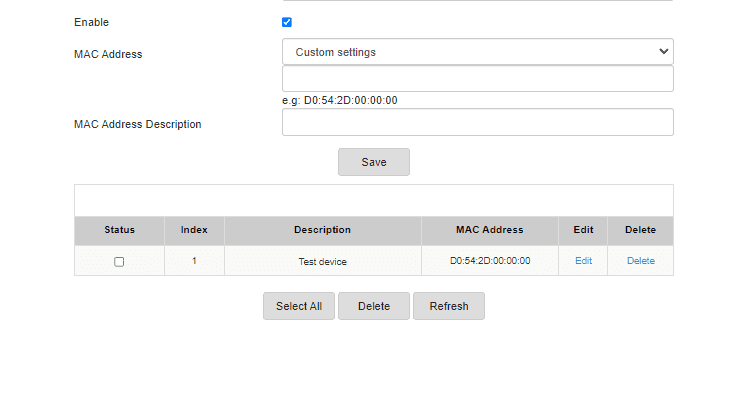
И то је то. Сада само уређаји са листе дозвољених могу да приступе вашем WiFi рутеру.
Алтернативно, можете подесити филтрирање у режиму Блокирано, што ће спречити приступ интернету за наведене уређаје, док ће сви други имати приступ.
Предности и недостаци филтрирања МАЦ адреса
Очигледна предност филтрирања МАЦ адреса је заштита WiFi мреже. Оно спречава неовлашћене кориснике да користе ваш интернет без ваше дозволе.
Поред губитка проточног опсега, оно смањује ризик од било каквих сајбер злочина који би могли бити извршени са ваше ИП адресе.
С друге стране, морате ручно да додате сваки нови уређај у базу података за филтрирање. Иако то није проблем за ваше личне уређаје, може бити незгодно ако често имате госте или правите забаве.
Дакле, то је компромис са којим морате да се помирите да бисте имали већу контролу над својим подацима и сигурношћу.
Зауставите крађу!
МАЦ адресе идентификују све дигиталне уређаје који имају интернет везу. Можете их користити да спречите неовлашћен приступ интернету, чак и ако је ваша WiFi лозинка некако процурила.
ПС: Рутери које вам испоручује провајдер интернет услуга често немају напредне функције као што је VPN. Ако се и ви тако осећате и тражите бољу алтернативу, погледајте ову одабрану листу најбољих WiFi рутера.